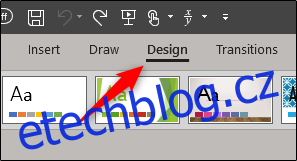Ve výchozím nastavení používají snímky PowerPoint širokoúhlý formát v poměru 16:9. Pokud jej chcete změnit na standardní formát (poměr 4:3) nebo dokonce vytvořit vlastní velikost, PowerPoint nabízí rychlý a bezbolestný způsob, jak toho dosáhnout.
Změna velikosti šablon aplikace PowerPoint
Změna velikosti snímků v PowerPointu ovlivní způsob, jakým se zobrazují během skutečné prezentace a jak se zobrazují na podkladech. Pokračujte a otevřete prezentaci, jejíž velikost budeme měnit, a vyberte kartu „Design“.
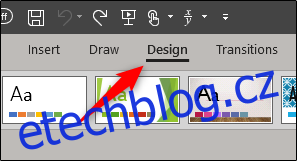
Dále klikněte na tlačítko „Velikost snímku“.
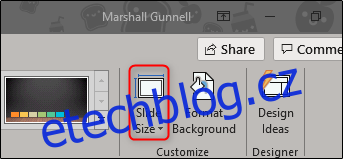
Zobrazí se nabídka, která vám umožní vybrat si mezi formátem „Standardní“ (4:3) nebo „Širokoúhlý“ formát (16:9). Pokud přecházíte na standardní formát bez dalších změn, můžete jej vybrat z nabídky a změny se projeví. Pokud chcete provést malé přizpůsobení velikosti podle vašich konkrétních potřeb, vyberte „Vlastní velikost snímku“.
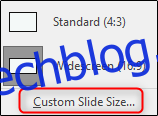
V okně Velikost snímku, které se zobrazí, kliknutím na pole pod „Velikost snímků pro“ (1) otevřete nabídku s několika různými možnostmi. Vyberte si ten, který nejlépe odpovídá vašim potřebám. Případně můžete upravit rozměry snímků zadáním velikosti snímku do polí „Šířka“ a „Výška“ (2). Nakonec si můžete vybrat orientaci svých diapozitivů a podkladů výběrem „Na výšku“ nebo „Na šířku“ (4) v příslušné části.
Jakmile budete s nastavením spokojeni, klikněte na „OK“.
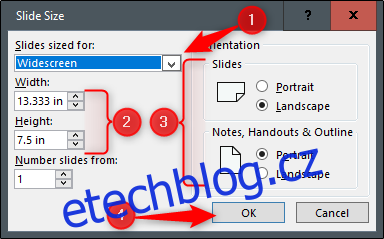
Pokud je to velikost, kterou byste chtěli použít pro budoucí prezentace, uložte tento motiv a vyberte jej pro další prezentaci. Zpět na kartě „Design“ vyberte šipku „více“, kterou najdete vpravo dole ve skupině „Témata“.
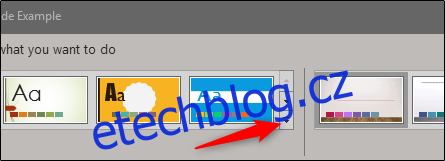
V dolní části zobrazené nabídky vyberte „Uložit aktuální téma“.
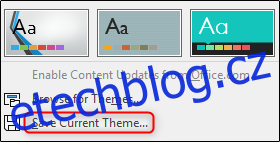
Nyní se zobrazí Průzkumník Windows s výzvou k pojmenování a uložení motivu. Pokračujte a přejmenujte jej, ale neměňte místo, kam bude uložen. Motivy uložené do tohoto výchozího umístění jsou dostupné kliknutím na tlačítko myši na úvodní obrazovce aplikace PowerPoint. Po dokončení klikněte na „Uložit“.
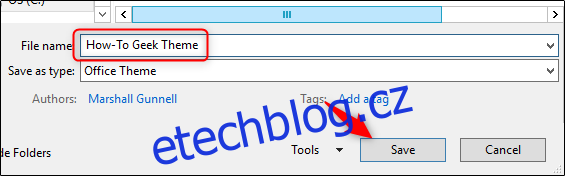
Ujistíme se, že se to zachránilo. Pokračujte a zavřete svou aktuální prezentaci v PowerPointu a znovu otevřete PowerPoint – tentokrát jako prázdnou prezentaci. V levém podokně vyberte „Nový“.
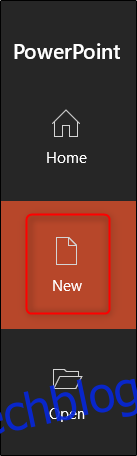
V horní části okna vyberte možnost „Vlastní“.
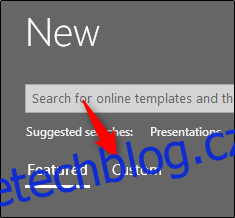
Pokud je motiv správně uložen, zobrazí se zde.
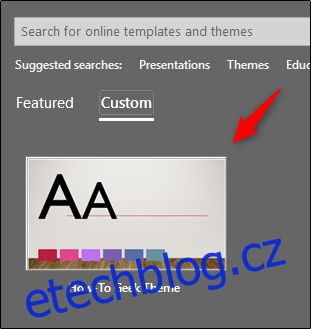
Výběrem vlastního motivu se otevře nová prezentace se všemi uloženými nastaveními.